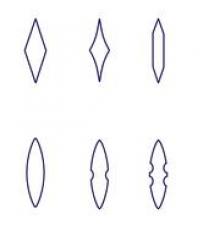Расчет аванса в 1с. Аванс - фиксированной суммой
Отправить эту статью на мою почту
Авансом называется предоплату, которая выдается сотруднику в счет будущей зарплаты. При выплате зарплаты сотруднику сумма аванса будет вычитаться. В этой инструкции рассмотрим вопрос, как начислять аванс в 1С ЗУП.
Сразу следует отметить, что существует три различных вида расчета. Первый способ носит название “Расчетом за первую половину месяца”, здесь осуществляется пропорционально количеству отработанных дней. Если выбран данный вариант, то аванс предварительно необходимо начислить. Второй вариант “Фиксированной суммой” и третий вариант “Процентом от тарифа”. В последних двух случаях отработанное время в расчет не берется.
Если у вас есть вопросы по теме, как начислять аванс в 1С ЗУП, задайте их в комментариях под статьей, наши специалисты постараются ответить на них.
Первоначально вид начисления в программе устанавливается при оформлении кадровых документов, таких как “Прием на работу”. На закладке “Оплата труда” нас интересует реквизит “Аванс” выбираем один из вышеперечисленных способов. При выборе третьего варианта необходимо также указать процент, по умолчанию программой установлено 40%.

При оформлении через документ “Прием на работу списком”, т.е. в том случае, когда принимаются сразу несколько работников, вид начисления указывается аналогично.

Если для сотрудника уже установлен один из способов, то его также можно изменить и выбрать другой. Сделать это при помощи документа “Изменение аванса” из раздела “Зарплата”. Создаем документ и заполняем необходимые реквизиты.

Указываем организацию и месяц, с которого будет применяться новый способ расчета или другой размер аванса, в том случае если вариант расчета не изменился. При необходимости заполняем подразделение и меняем способ расчета. Далее добавляем сотрудников. По кнопке “Установить размер” устанавливаем значение для всех строк. После чего проводим документ.
Второй вариант для изменения способа расчета. Для этого переходим в раздел “Зарплата” и выбираем пункт “Изменение оплаты сотрудников”. Далее нажимаем “Создать” и указываем операцию “Изменение оплаты труда”. Заполняем реквизиты шапки.

Ставим галочку “Изменить аванс” и выбираем один из способов. Проводим документ. Также возможен третий вариант изменения способа через документ “Кадровый перевод”. Действия по изменению
аналогичны.

Далее перейдем начислению. Для варианта “Расчетом за первую половину месяца“ необходимо перейти в раздел “Зарплата” и выбирать пункт “Все начисления”. Далее нажимаем “Создать” и выбираем “Начисление за первую половину месяца”.

Заполняем реквизиты в шапке. Дата расчета “до” программа автоматически подставляет 15ое число. После чего нажимаем “Заполнить”. В документ будут попадать те начисления и удержания, у которых установлена соответствующая галочка.

Также в документе будут рассчитаны удержания и НДФЛ. Следует отметить, что в документ не будут попадать сотрудники, которые имели неявки по больничному листу, отпуску, командировке и прочим отсутствиям. При необходимости данные можно откорректировать вручную. После чего проводим документ.
Если у работника установлен вариант “фиксированной суммой” или “процентом”, то выплату можно осуществлять сразу. Выплату можно осуществлять через банк, на счета или в кассу. Перейдем в раздел “Выплаты” и выберем пункт “Все ведомости на выплату зарплаты”. Далее нажимаем “Создать” и в нашем примере выберем документ “Ведомость на счета”.

Заполняем реквизиты нового документа, в качестве выплаты выбираем “Аванс”. Заполняем табличную часть с сотрудниками.
) в 1С 8.2. Сегодня рассмотрим выплату аванса в конфигурации 1С Предприятие 8.2 Бухгалтерия для Украины.
Процесс начисления и выплаты аванса сотрудникам организации состоит из нескольких взаимосвязанных этапов и начинается с формирования документа… «Начисление зарплаты». Для удобства читателя мы рассмотрим заполнение документов «Начисление зарплаты» и «Зарплата к выдаче организаций» сокращенно, применительно конкретно к авансу. Более подробно есть возможность ознакомиться с ними по ссылкам, расположенным в шапке статьи.
Итак, приступим. Открываем закладку «Начисление зарплаты» панели функций. В журнале одноименных документов создаем новый, нажав на кнопку «Добавить». В открывшемся документе заполняем нужные реквизиты. перед созданием нового начисления обращаем внимание на заполнение регламентированного производственного календаря. Заполнив реквизиты в шапке и выбрав сотрудника обращаем внимание на установку галочки «предварительный расчет», это обязательный пункт при начислении аванса.
 Далее переходим в журнал «Зарплата к выплате», создаем новый документ, заполняем его шапку нужными реквизитами и обратим внимание на пункт «Вид выплаты». Установим его в « (за попереднім розрахунком)». Далеее заполним документ по характеру выплат.
Далее переходим в журнал «Зарплата к выплате», создаем новый документ, заполняем его шапку нужными реквизитами и обратим внимание на пункт «Вид выплаты». Установим его в « (за попереднім розрахунком)». Далеее заполним документ по характеру выплат.

После автоматического заполнения данными начисленного аванса, изменим данные в столбце «Способ выплаты» с «Через банк» на «Через кассу». Это необходимо для выплат аванса работнику через кассу и формирования расходного кассового ордера (РКО).



Заполняем все нужные реквизиты в созданном на основании расходном кассовом ордере и после этого сохраняем и проводим документ РКО.

Если у Вас появились вопросы по статье или остались нерешенные проблемы обсудить их Вы можете на
Оцените статью:
Выплата аванса - одна из самых несложных операций, ежемесячно проводимых бухгалтерами по зарплате. Но, как любую операцию, выполняемую регулярно, ее хочется сделать как можно менее трудоемкой, причем, естественно, так, чтобы при этом расчеты полностью соответствовали действующим нормам законодательства. О том, как в решении такой задачи своим пользователям помогает программа "1С:Зарплата и управление персоналом 8", рассказывает в данной статье А.В. Ярвельян (компания "Си Дата", Санкт-Петербург).
Статьей 136 ТК РФТК РФ
ТК РФот 08.09.2006 № 1557-6
Исполнение статьи 136 ТК РФ
Порядок расчета аванса
Статьей 136 ТК РФ регламентируется выплата заработной платы не реже, чем каждые полмесяца. Этот момент зачастую понимается работодателем как "дважды в месяц", что в общем случае является неверным. Согласно ТК РФ выплата зарплаты должна производиться не реже, чем каждые 15 дней.
Следует также отметить, что понятие "аванс" ТК РФ не определено, равно как и порядок расчета размера аванса. Однако Федеральная служба по труду и занятости в своем письме от 08.09.2006 № 1557-6 , сославшись на постановление Совета Министров СССР от 23.05.1957 № 566 "О порядке выплаты заработной платы рабочим за первую половину месяца", дала разъяснения, согласно которым размер аванса определяется правилами внутреннего трудового распорядка, коллективным договором, трудовым договором, но при определении размера аванса следует учитывать фактически отработанное работником время (фактически выполненную работу).
Исполнение статьи 136 ТК РФ является обязательным. Заработная плата должна выплачиваться работнику именно дважды в месяц, не платить аванс работодатель не имеет права даже при наличии соответствующего письменного заявления работника или соответствующей статьи в трудовом и коллективном договоре.
Обычно предприятия используют один из трех вариантов расчета размера аванса: фиксированной суммой, определенной для каждого работника; процентом от заработка работника (30-50 %); по итогам расчета заработка за первую половину месяца.
В программе "1С:Зарплата и управление персоналом 8" реализовано два из указанных вариантов: фиксированной суммой и по итогам расчета зарплаты за первую половину месяца.
Аванс - фиксированной суммой
В программе "1С:Зарплата и управление персоналом 8" для каждого работника задается фиксированная сумма положенного ему аванса. Обычно сумма аванса устанавливается приблизительно равной 40 % от суммы месячного заработка работника.
Сопоставить работнику сумму планового аванса можно непосредственно в форме списка справочника Сотрудники . При этом система автоматически установит для всех действующих трудовых договоров (элементов справочника Сотрудники ) данного физического лица в данной организации ту же сумму аванса (рис. 1).
Рис. 1
Информация о размере аванса хранится в регистре сведений (рис. 2). Форму списка регистра можно открыть для просмотра и изменения из подменю Касса и банк меню Расчет зарплаты по команде Авансы сотрудникам организаций . Размер плановых авансов конкретного физического лица можно узнать, открыв по кнопке Перейти/Авансы сотрудникам организаций командной панели карточки физического лица форму регистра с предустановленным отбором.
Рис. 2
Следует отметить, что размер планового аванса и размер заработка работника с точки зрения программы не связаны никакой зависимостью. Это означает, что мы устанавливаем работнику размер планового аванса сами, рассчитав его по известному нам алгоритму, но программе мы эту формулу не сообщаем. Поэтому при изменении размера оклада, часовой тарифной ставки или других параметров, влияющих на размер заработка, размер планового аванса не изменится до тех пор, пока мы не изменим его вручную.
Заметим также, что плановый аванс в терминах программы является не начислением, а именно выплатой, поэтому единственным документом, в котором указывается (рассчитывается) сумма аванса за указанный расчетный период, является документ .
Для автоматического заполнения документа Зарплата к выплате организаций на выплату планового аванса необходимо в поле Выплачивать указать Плановый аванс . В этом случае при автоматическом заполнении (кнопка Заполнить ), табличная часть документа заполняется списком работников, удовлетворяющим условиям, заданным в документе (организация, подразделение, способ выплаты зарплаты и пр.), и соответствующими суммами аванса из регистра Авансы сотрудникам организации . Если для сотрудника не задан плановый аванс, данный сотрудник в документ не попадет.
Учет невыходов при выплате планового аванса
В программе предусмотрена возможность ограничить выплату авансов для работников, отсутствовавших на рабочем месте в первой половине месяца по причине отпуска, больничного и некоторым другим причинам. Такой порядок не противоречит приведенным выше нормам законодательства, поскольку аванс - это оплата фактически отработанного времени за первую половину месяца, а в данном случае работник в течение указанного периода не работал.
Оплата этого времени, если оно должно быть оплачено, осуществляется в виде межрасчетных выплат (например, отпускных) или в общем порядке при выплате зарплаты за месяц.
Для применения такого ограничения необходимо в форме настройки параметров учета на закладке Выплата зарплаты в разделе Плановый аванс установить флаг Учитывать невыходы и указать расчетную дату планового аванса (см. рис. 3).
Рис. 3
Если работник отработал время с начала месяца до расчетной даты планового аванса не полностью, при автоматическом заполнении документа Зарплата к выплате организаций , система выдаст предупреждение (рис. 4).
Рис. 4
В случае если работник не отработал ни одного рабочего часа с начала месяца до расчетной даты планового аванса, данный работник не попадет в документ Зарплата к выплате организаций на выплату аванса при автоматическом заполнении документа.
Как уже говорилось выше, в описываемом механизме учитываются не любые невыходы работника, а вполне конкретный их перечень. Например, отсутствие работника по причине командировки никак на выплату аванса не влияет.
Для того чтобы невыход оказал влияние на начисление аванса в программе, вид расчета, которым он описывается, должен удовлетворять следующим условиям: переключатель Вид времени на закладке Время формы вида расчета должен быть установлен в положение Неотработанные полные смены, а также командировки (рис. 5); в качестве вида времени по классификатору должен быть выбран один из вариантов, приведенных в таблице 1.
Рис. 5
|
Буквенный код |
Полное наименование |
|
Временная нетрудоспособность с назначением пособия согласно законодательству |
|
|
Невыходы на время исполнения государственных или общественных обязанностей согласно законодательству |
|
|
Ежегодный дополнительный отпуск без сохранения заработной платы |
|
|
Ежегодный дополнительный оплачиваемый отпуск |
|
|
Неявки по невыясненным причинам (до выяснения обстоятельств) |
|
|
Ежегодный основной оплачиваемый отпуск |
|
|
Дополнительный отпуск в связи с обучением без сохранения заработной платы |
|
|
Дополнительный отпуск в связи с обучением с сохранением среднего заработка работникам, совмещающим работу с обучением |
|
|
Отпуск без сохранения заработной платы в случаях, предусмотренных законодательством |
|
|
Отпуск без сохранения заработной платы, предоставляемый работнику по разрешению работодателя |
|
|
Отпуск по беременности и родам (отпуск в связи с усыновлением новорожденного ребенка) |
|
|
Отпуск по уходу за ребенком до достижения им возраста трех лет |
|
|
Отстранение от работы (недопущение к работе) по причинам, предусмотренным законодательством, без начисления заработной платы |
|
|
Отстранение от работы (недопущение к работе) с оплатой (пособием) в соответствии с законодательством |
|
|
Прогулы (отсутствие на рабочем месте без уважительных причин в течение времени, установленного законодательством) |
Безусловно, всегда сохраняется возможность отредактировать, добавить или удалить строки платежной ведомости вручную.
Аванс за первую половину месяца
Другим способом определения размера аванса является расчет фактического заработка работника за первую половину месяца. Для этого предназначен режим начисления Первая половина текущего месяца в документе Начисление зарплаты работникам организаций.
Документ рассчитывает все плановые начисления и удержания, а также суммы НДФЛ с данных начислений, как и при обычном расчете зарплаты за текущий месяц. В отличие от обычного расчета, в качестве расчетного периода берется период с 1 по указанное пользователем число текущего месяца, находящееся в интервале с 11 по 22. По-умолчанию система предлагает период с 1 по 15 число текущего месяца (см. рис. 6).
Рис. 6
Несмотря на то, что после расчета внешне документ очень похож на рассчитанный по итогам месяца, движения по регистрам он делает другие. Иначе говоря, в расчетном листке факт расчета и проведения этого документа никак не отразится. Документ делает движения по служебному регистру, информация в котором предназначена для последующего заполнения платежной ведомости на выплату аванса. При проведении документа Начисление зарплаты работникам организаций за первую половину месяца , учитываются суммы начислений за вычетом НДФЛ, прочие удержания и займы в расчет не принимаются.
Для выплаты аванса создается, как и в предыдущем случае, документ Зарплата к выплате организаций , в качестве вида выплаты указывается Аванс по расчету за первую половину месяца . Документ заполняется автоматически данными, полученными при проведении документа .
Платежную ведомость можно создать непосредственно из документа Начисление зарплаты работникам организаций с помощью кнопки Создать документы на выплату зарплаты на верхней командной панели.
Аванс в управленческом учете
В рамках управленческого учета реализован только один механизм выплаты авансов - плановый. Задать сумму планового аванса для работника в управленческом учете можно в регистре сведений Авансы работникам .
Открыть форму регистра можно через меню Перейти формы элемента справочника Физические лица или через команду Выплата зарплаты/Авансы работникам меню Расчеты с персоналом .
При выплате аванса автоматически заполняется документ Зарплата к выплате с видом выплаты Плановый аванс . При выплате управленческого аванса программа автоматически не учитывает никакие неявки. Все изменения в размер аванса вносятся только вручную.
Упрощенный учет взаиморасчетов
Рассказывая о нюансах выплаты зарплаты работникам, невозможно обойти вниманием новую возможность, предоставленную пользователям в последних релизах конфигурации.
Теперь пользователи могут упростить процедуру оформления выплаты заработной платы в программе и не оформлять платежные поручения и расходные кассовые ордера.
Для того чтобы "включить" упрощенный механизм, достаточно в настройках параметров учета на закладке Выплата зарплаты установить флаг Упрощенный учет взаиморасчетов .
Упрощенный учет может быть применен как к одной, так и к нескольким организациям в зависимости от необходимости. При включенном упрощенном учете взаиморасчетов фактом выплаты заработной платы в информационной системе является проведение документа Зарплата к выплате организаций .
При этом несколько изменяется внешний вид самой платежной ведомости - исчезает колонка Документ , а в колонке Отметка при заполнении во всех строках по умолчанию устанавливается значение Выплачено .
Датой выплаты зарплаты при такой системе считается дата платежной ведомости.
В управленческом учете упрощенный учет взаиморасчетов пока не предусмотрен.
Под авансом в 1С 8.3 ЗУП понимается некая предоплата, которая выдается заранее в счет предстоящей заработной платы. Если на момент выплаты аванса у организации не было долга по зарплате перед своим работником, то тогда данная сумма долгом уже самого сотрудника. При плановом из нее будет вычтена сумма аванса.
В этой статье мы рассмотрим пошагово, для начинающих расчет и начисление авансов в 1С ЗУП 8.3.
Аванс может рассчитываться различными вариантами:
- фиксированной суммой,
- % от фонда оплаты труда сотрудника,
- расчетом заработной платы за первую половину месяца.
Изначально вид начисления аванса в 1С ЗУП задается кадровыми документами, изменением оплаты труда, аванса и т. п. В рамках данной статьи мы будем настраивать аванс при приеме на работу.
Мы создали прием сотрудника на работу, и перешли на вкладку «Оплата труда». В нижней части окна из соответствующего выпадающего списка можно выбрать один из способов начисления аванса, о которых говорилось ранее. В данном случае аванс Ванькову Александру Матвеевичу будет выплачиваться в размере 35% от тарифа (фонда оплаты труда). По умолчанию это значения равнялось сорока процентам.
Все эти данные будут отображаться в карточке самого сотрудника.

На рисунке вы можете увидеть, что фонд оплаты труда составляет 10 000 рублей, следовательно, сумма аванса будет составлять 3 500 рублей.
Расчет аванса
Расчет аванса в программе 1С 8.3 ЗУП 3.1 производится только в том случае, если в предыдущем пункте вы указали, что он выплачивается «Расчетом за первую половину месяца».

Так же как и при начислении заработной платы, перед расчетом аванса необходимо внести в программу все дни отсутствия сотрудника.
Предположим, что наша сотрудница Бажова С. Н. взяла отпуск без сохранения заработной платы на период с 7-го по 8-е августа 2017 года включительно. Мы должны отразить эти данные в программе. При этом для того, чтобы эта неявка зачлась при расчете аванса, так же как и при начислении заработной платы, в самом документе должен быть установлен флаг «Расчет утвердил».

Теперь можно перейти к расчету аванса. Перейдите в раздел «Зарплата» и выберите пункт «Все начисления».

В открывшейся форме списка нажмите на кнопку «Создать» и выберите соответствующий пункт, как показано на рисунке ниже.

Шапка документа заполняется стандартно. В данном случае мы производим начисление до 15 августа 2017 года. После указания всех данных нажмите на кнопку «Заполнить» и все нужные данные попадут в документ автоматически.
На рисунке ниже мы видим, что у сотрудника Бажовой С. Н. указано всего 9 отработанных дней вместо 11 по нормативу. Тем самым размер аванса был рассчитан исходя из оклада в 70 000 рублей за 9 дней.

Обратите внимание, что в отличие от начисления заработной платы данный документ не производит фактического начисления. Он лишь рассчитывает сумму аванса.
Кроме расчета аванса данный документ так же отражает удержания, например, по исполнительным листам и НДФЛ. Все эти данные, как и начисленные суммы подлежат ручной корректировке. Примером может служить личная просьба сотрудника выплатить в качестве аванса большую, либо меньшую сумму.
Обратите внимание, что сотрудник Ваньков А. М. в документ не попал. Это произошло, потому что ранее мы установили ему выплату аванса в размере 35% от размера ФОТ. В связи с этим выплата аванса может быть произведена без документа начисления.
Выплата аванса
К выплате аванса можно приступить сразу для тех сотрудников, у которых он начисляется либо фиксированной суммой, либо процентом от ФОТ. Будьте внимательны, ведь в таком случае те сотрудники, которые отсутствовали в период с 1 по 15 число (например, отпуск без сохранения заработной платы и т. п.) в ведомость не попадут.
Перейдите в раздел «Выплаты» и выберите пункт «Все ведомости».

В открывшемся окне вы можете выбрать способ, каким будет произведена выплата аванса.

В шапке созданного документа, в поле «Выплачивать» выберите пункт «Аванс» и укажите, за какой месяц его нужно выплатить. После этого нажмите на кнопку «Заполнить.
Для тех сотрудников, у которых аванс выплачивается процентом от ФОТ, либо постоянной суммой, сумма аванса автоматически рассчитается и попадет в табличную часть документа. Для тех, у которого аванс рассчитывается за первую половину месяца, цифры так же отобразятся в документе, если ранее было произведено соответствующее начисление, описанное нами ранее.

Здравствуйте уважаемые читатели блога . В очередной статье мы поговорим про формирования и выплату аванса в программном продукте «1С Зарплата и Управление персоналом» . В этом материале будут предложены два способа автоматизации для расчета сумм авансовых выплат работникам:
- Аванс фиксированной суммой;
- Аванс за первую половину месяца пропорционально отработанным дням.
Также я напомню о тех глобальных настройках, которые имеет программа в отношении авансовых платежей, и о принципах работы с документом «Зарплата к выплате» .
Напомню, что на сайте уже есть довольно подробный обзор того как в 1С ЗУП осуществляется выплата зарплаты сотрудникам организации: . Также я писал и о настройках в параметрах учета в свете выплаты заработной платы .
✅
✅
Этот вариант по моим наблюдениям является наиболее используемым среди расчетчиков, а также является довольно простым с точки зрения реализации в программе 1С Зарплата и Управление Персоналом. Осуществляется он с использованием одного справочника «Сотрудники организации» и одного документа «Зарплата к выплате».
Вначале необходимо в справочнике «Сотрудники организаций» в поле «Аванс» указать сумму, которая является фиксированным авансом для каждого из сотрудников.
После этого всё готово для того, чтобы выплатить аванс. Открываем документ «Зарплата к выплате».

✅
✅ ЧЕК-ЛИСТ по проверке расчета зарплаты в 1С ЗУП 3.1
ВИДЕО - ежемесячная самостоятельная проверка учета:
✅ Начисление зарплаты в 1С ЗУП 3.1
Пошаговая инструкция для начинающих:


В этих отчетах можно увидеть выплаты на общую сумму 74 390. Это выплата основной части зарплаты сотрудникам за январь, которые были проведены в феврале. А вот выплаты аванса сформировали долг за работниками на конец месяца. Это долг будет висеть пока мы не начислим заработную плату. После этого для выплаты оставшейся части заработной платы надо будет также воспользоваться документом «Зарплата к выплате». Программа автоматически заполнит суммы выплаты за вычетом уже выплаченного аванса. Подробнее смотрите в самом конце этой статьи.
Аванс за первую половину месяца пропорционально отработанным дням
✅ Семинар «Лайфхаки по 1C ЗУП 3.1»
Разбор 15-ти лайфхаков по учету в 1с зуп 3.1:
✅ ЧЕК-ЛИСТ по проверке расчета зарплаты в 1С ЗУП 3.1
ВИДЕО - ежемесячная самостоятельная проверка учета:
✅ Начисление зарплаты в 1С ЗУП 3.1
Пошаговая инструкция для начинающих:
Иногда появляется необходимость выплатить аванс за половину месяца пропорционально отработанному времени. Для этого в программе 1С Зарплата и Управление Персоналом есть специальный функционал. Для этого нам понадобится документ «Начисление зарплаты» и конечно «Зарплата к выплате» .
Открываем документ «Начисление зарплаты». В нем необходимо указать месяц начисления и в поле «Режим начисления» обязательно выбрать «Первая половина текущего месяца» . После этого по кнопке «Заполнить» получить в табличной части перечень сотрудников с их начислениями и по кнопке «Рассчитать» вычислить аванс за первую половину месяца. При этом обратите внимание, что у сотрудников в качестве начислений присутствуют не только основные плановые начисления, но и дополнительные плановые начисления (сотрудница Сидорова имеет «Оклад по дням» и «Премия процент от оклада»).

При этом будет рассчитан и НДФЛ. Таким образом аванс рассчитывается за вычетом НДФЛ.

Давайте убедимся в том, что аванс действительно будет рассчитан пропорционально отработанному времени. Пусть сотрудница Сидорова взяла отгул за свой счет на 5 февраля. Отразим это событие с помощью документа «Невыходы в организации».

После этого вернемся в документ «Начисление зарплаты» и рассчитаем ещё раз аванс.

Хочу отдельно отметить одно очень важное обстоятельство .

После расчета аванса в документе «Начисление зарплаты» необходимо его провести и обратиться к документу «Зарплата к выплате» . В нем указываем месяц начисления и в поле «выплачивать» выбираем «Аванс по расчету за первую половину месяца» . Жмем кнопку «заполнить». В результате табличная часть будет заполнена сотрудниками, для которых рассчитан аванс за половину месяца за вычетом НДФЛ.

Как и в первом случае после проведения документа «Зарплата к выплате», сформируется задолженность сотрудника перед организацией. Теперь когда наступит время рассчитывать зарплату за февраль откроем документ «Начисление зарплаты», заполним и рассчитаем документ. Обратите внимание, что он будет рассчитан за весь месяц с первого числа .

Давайте откроем отчет «Расчетная ведомость» и «Свод начисленной зарплаты» за февраль.


Обратите внимание, что суммы аванса и сумма задолженности перед сотрудниками, которая сформировалась в результате начисления зарплаты, почти совпадают. Расхождения лишь у сотрудницы Сидоровой, у которой в первой половине месяца был один отгул, поэтому сумма аванса меньше, чем задолженность организации перед ней за оставшуюся часть месяца.
Оставшаяся часть заработной платы за февраль будет выплачена в марте и этот факт регистрируется документом «Зарплата к выплате», в котором в качестве вида выплаты указывается «Зарплата».

Вот такой своеобразный механизм расчета аванса за половину месяца предлагает нам Программный продукт Зарплата и Управление Персоналом.
На этом сегодня всё! Скоро будут новые интересные материалы на
Чтобы узнать первыми о новых публикациях подписывайтесь на обновления моего блога: